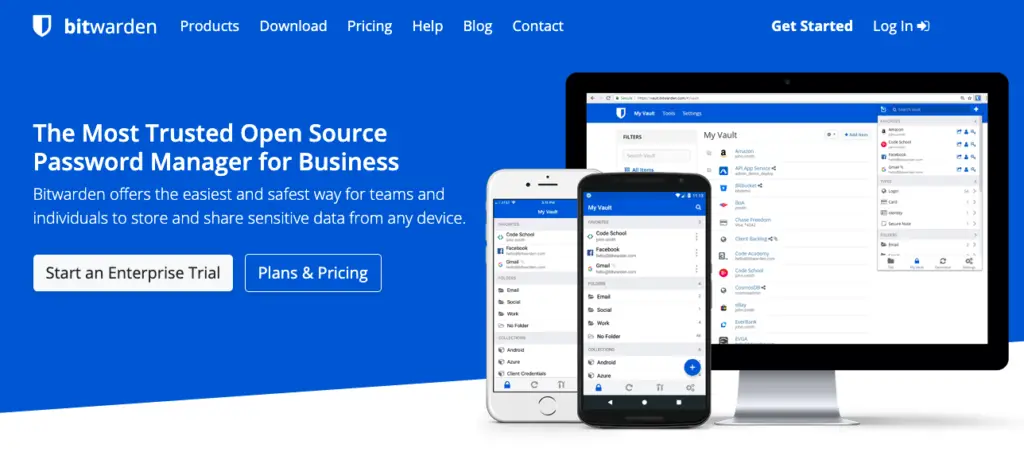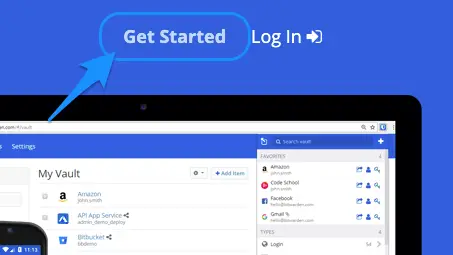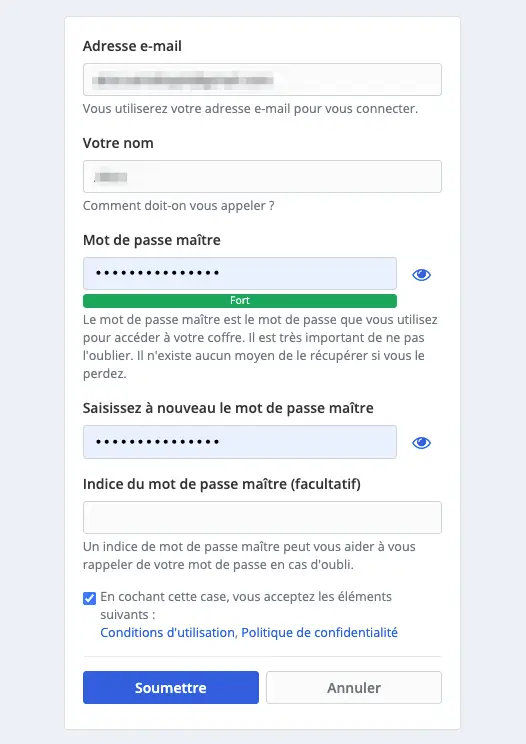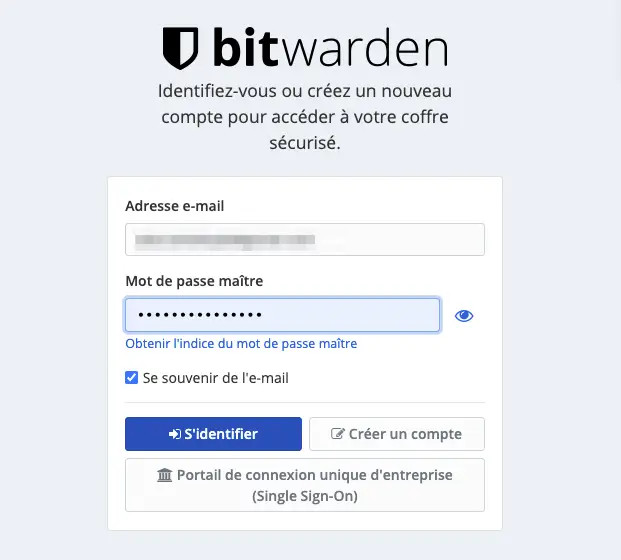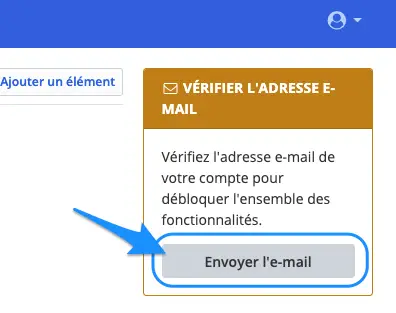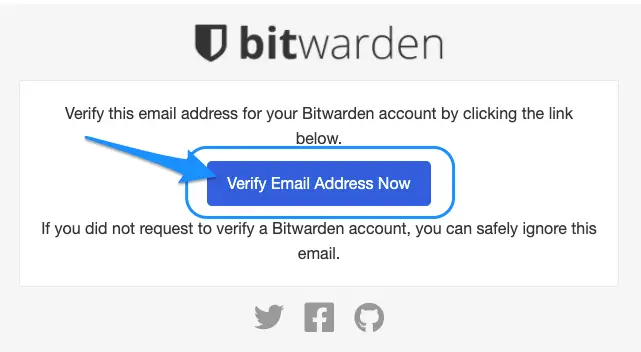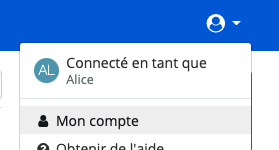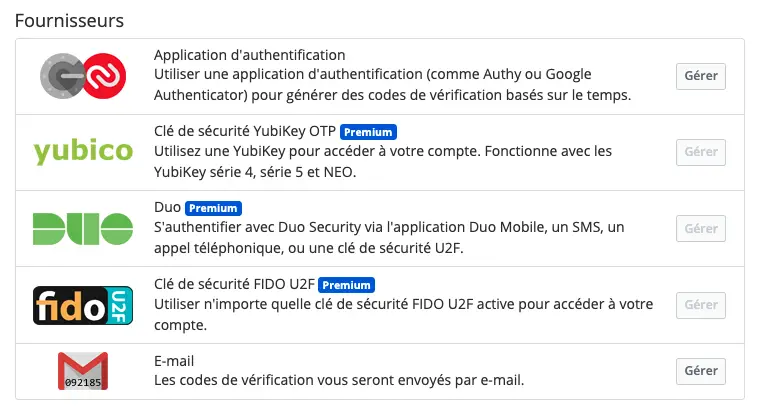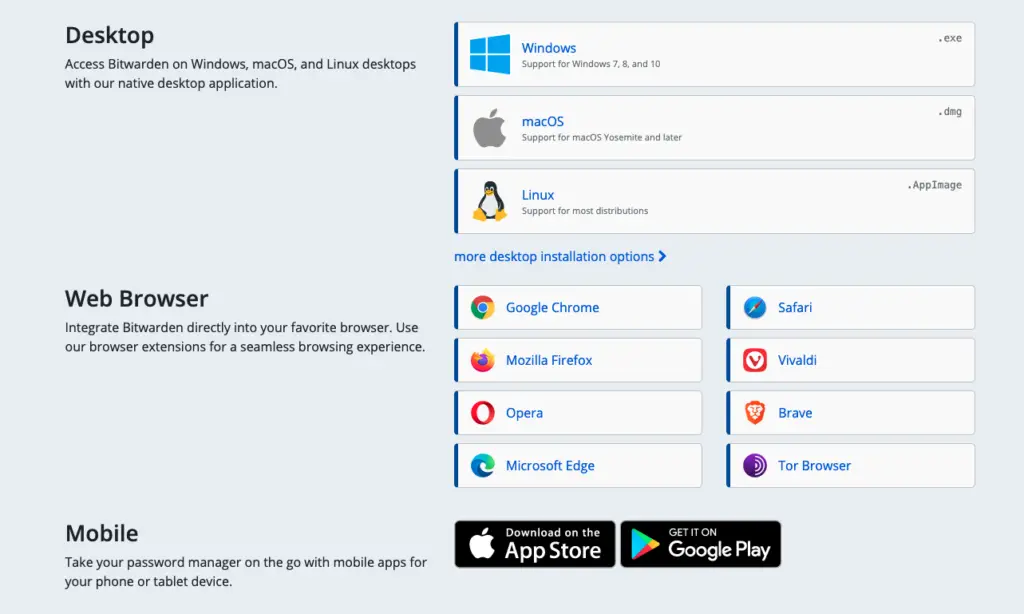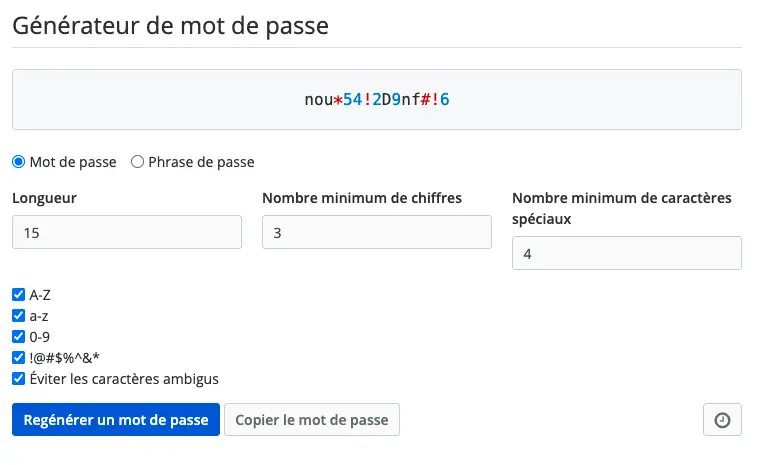Vous avez probablement entendu dire que vous devriez utiliser un gestionnaire de mots de passe. Bien que ce soit un excellent conseil, comment bien débuter avec l’utilisation d’un gestionnaire de mots de passe pour améliorer sa sécurité numérique?
Découvrez ainsi dans ce guide le processus de création d’un compte avec un gestionnaire de mots de passe, la génération de mots de passe forts, ainsi que le stockage de ceux-ci dans ce gestionnaire.
Format vidéo
Premièrement : Choisir un gestionnaire de mot de passe
Dans un premier temps, il faut choisir un gestionnaire de mots de passe. Comme pour tout actuellement, ce ne sont pas les solutions qui manquent. En effet, il y a une multitudes de gestionnaires disponibles, et bien qu’ils offrent tous des fonctionnalités de base (génération et de stockage de mots de passe sécurisés), chaque gestionnaire de mots de passe est légèrement différent.
Voici notamment une liste non-exhaustive, si vous souhaitez utiliser une autre solution que celle qui est développée ci-dessous :
- Keepass (Gratuit et OpenSource),
- LasPass (Version gratuite et payante),
- Dashlane (Version gratuite et payante),
- 1Password (Essai gratuit, abonnement requis),
Pour ce guide, nous allons utiliser la solution Bitwarden.
Pourquoi choisir Bitwarden?
Comme vous pouvez le constater, il existe de nombreux gestionnaire de mots de passe. J’ai pour ma part choisi Bitwarden pour de nombreuses raison. Notamment parce que cet outil est open source et gratuit, mais pas que. Voici ci-dessous encore bien d’autres raisons :
- Bitwarden ne stocke pas nos mots de passe. Bitwarden stocke uniquement des versions chiffrées des mots de passe que seul l’utilisateur peut déverrouiller avec son mot de passe maître. Ainso, même l’équipe de Bitwarden ne peut lire les données des utilisateurs.
- La solution offre une fonctionnalité de par double authentification (Duo Security, FIDO U2F, YubiKey, application d’authentification ou email) qui est selon moi indispensable pour sécuriser véritablement son coffre fort numérique.
- Bitwarden est audité par des cabinets d’audit en sécurité et chercheurs indépendants en matière de sécurité. Pour en savoir plus : Is Bitwarden audited?.
- Il est possible d’importer des mots de passe existants depuis d’autres gestionnaires (1Password, LastPass, ..) ou encore depuis des navigateurs Web (Google Chrome, Mozilla Firefox, …).
- Sécurité : toutes les données de l’utilisateur sont chiffrées localement avant d’être envoyées aux serveurs de Bitwarden pour la synchronisation. Les serveurs Bitwarden ne sont utilisés que pour stocker des données chiffrées : il n’est pas possible d’obtenir des données non chiffrées à partir des serveurs Bitwarden.
- Synchronisation des mots de passe entre tous les appareils (PC de bureau, PC portable, tablette et smartphone).
- Extensions disponibles pour navigateur web (Google Chrome, Mozilla Firefox…).
- Bitwarden est compatible avec tous les systèmes d’exploitation : PC de bureau : Windows, macOS et Linux.
- Smartphone : Android (Google Play) et iOS (App Store).
- Application web : Coffre-fort web Bitwarden.
- Possibilité d’héberger soi-même Bitwarden sur son propre serveur.
Configurer et utiliser le gestionnaire de mots de passe Bitwarden
Création de son compte
1 – Accédez au site Bitwarden.
2 – Cliquez ensuite sur le lien Get Started.
3 – Entrez maintenant votre adresse e-mail, votre nom puis le mot de passe maître.
ATTENTION : Vous devez à la fois définir un mot de passe difficile à deviner et à cracker par une machine et facilement mémorisable par un être humain. Notez qu’en utilisant cette solution, vous n’aurez alors qu’à retenir uniquement ce mot de passe. Pour créer un mot de passe solide et facile à retenir, je vous recommande d’utiliser le générateur proposé par la CNIL.
4 – Cliquez enfin sur « soumettre » pour valider la création de votre compte.
Connexion et vérification de l’adresse e-mail
5 – Maintenant que votre compte est bien créé, connectez-vous à celui-ci en cliquant sur le bouton « S’identifier ».
6 – Maintenant il est important de vérifier votre adresse e-mail afin de débloquer toutes les fonctionnalités. Pour cela cliquez sur le bouton « Envoyer l’email » depuis la fenêtre « VÉRIFIER L’ADRESSE E-MAIL ».
7 – Dirigez-vous alors dans votre messagerie, ouvrez le mail de Bitwarden et cliquez sur le bouton « Verify Email Address Now« .
8 – Reconnectez-vous à votre compte Bitwarden. Celui-ci est alors maintenant pleinement opérationnel. 🙂
AVERTISSEMENT : Avant d’aller plus loin, je vous recommande fortement d’activer la double authentification. Cette fonctionnalité est à mon avis indispensable pour sécuriser pleinement votre compte. En effet, cette fonctionnalité demande une étape supplémentaire lors de la connexion. Pour l’activer, cliquez sur le bouton de personnalisation du compte, puis « Mon compte ».
Cliquez ensuite sur « Identification en deux étapes » et choisissez l’option la plus pertinente pour vous.
En savoir plus sur la double authentification depuis l’article suivant >> Comment sécuriser ses comptes avec l’authentification à deux facteurs?
Installation des applications
Avant de commencer à intégrer vos mots de passe dans votre compte, je vous recommande d’installer les applications Bitwarden sur les appareils que vous utilisez régulièrement (ordinateur, smartphone, tablette, …). Cliquez sur la page de téléchargement des applications pour accéder à toutes les applications.
Stocker ses données dans son compte
Vous pouvez maintenant commencer à stocker vos mots de passe et autres informations dans votre coffre fort numérique. Comme vous devez vous en douter, c’est la partie la plus fastidieuse, mais cela est nécessaire pour augmenter votre sécurité. 🙂
Il y a de fortes chances que vous utilisiez des mots de passe faibles pour la plupart des sites Web ou que vous utilisiez le même mot de passe partout. Dans ce cas, il n’y a pas beaucoup de sens à stocker de mauvais mots de passe dans votre gestionnaire. Il est préférable de parcourir tous vos comptes et de définir un nouveau mot de passe sécurisé.
Vous pouvez pour cela utiliser le générateur de mot de passe intégré et le paramétrer comme l’image ci-dessous par exemple.
Usages et recommandations
Nous avons passé en revue toutes les bases dont vous avez besoin pour démarrer avec un gestionnaire de mots de passe. À partir de là, il y a d’autres conseils et considérations que vous devez savoir :
- Si jamais vous avez besoin d’accéder à l’un de vos mots de passe sur un ordinateur sur lequel vous n’êtes pas connecté à votre gestionnaire de mots de passe, vous pouvez ouvrir son site Web, vous connecter avec votre mot de passe principal, puis copier et coller le mot de passe si nécessaire.
- Assurez-vous de vous déconnecter de votre gestionnaire de mots de passe lorsque vous avez terminé! Vous devez revoir les paramètres de sécurité de votre gestionnaire de mots de passe sur le bureau et le mobile.
- Sur votre téléphone, vous pouvez activer le code PIN ou le déverrouillage biométrique afin de ne pas avoir à saisir votre mot de passe principal tout le temps. Et sur le bureau, vous devez vous assurer de ne pas rester connecté indéfiniment.
Pour conclure…
Si vous venez de suivre toute les étapes développées ci-dessus, vous venez d’améliorer nettement la sécurité de vos mots de passe. Il vous reste surement de nombreux mots de passe à intégrer à votre compte, mais bien que cela est quelque peu contraignant, cela est nécessaires pour éviter de grosses déconvenue…
Au fil du temps, l’utilisation d’un gestionnaire de mots de passe deviendra une seconde nature. Ne vous inquiétez pas si vous avez une utilisation maladroite au début. Au bout de quelque jour cet outil sera complétement intégré à vos différents outils numériques. 🙂
Portez-vous bien et à bientôt!
Source : unsplash-image, .